win10禁止ie强制跳转到edge的方法 win10如何禁止ie跳转edge浏览器
更新时间:2024-05-19 14:17:16作者:huige
最近有不少win10旗舰版系统用户在电脑中使用ie浏览器的时候,发现只要打开ie浏览器之后就自动跳转到edge浏览器,让用户们很是困扰,那么win10如何禁止ie跳转edge浏览器呢?其实操作方法不会难,接下来就给大家详细介绍一下win10禁止ie强制跳转到edge的方法。
操作方法:
1、打开设置-》应用-》默认应用,更改默认的web浏览器,这里小编的是edge浏览器,没有更改。如果是360浏览器等就必须要更改了,改成IE或者是edge都可以。
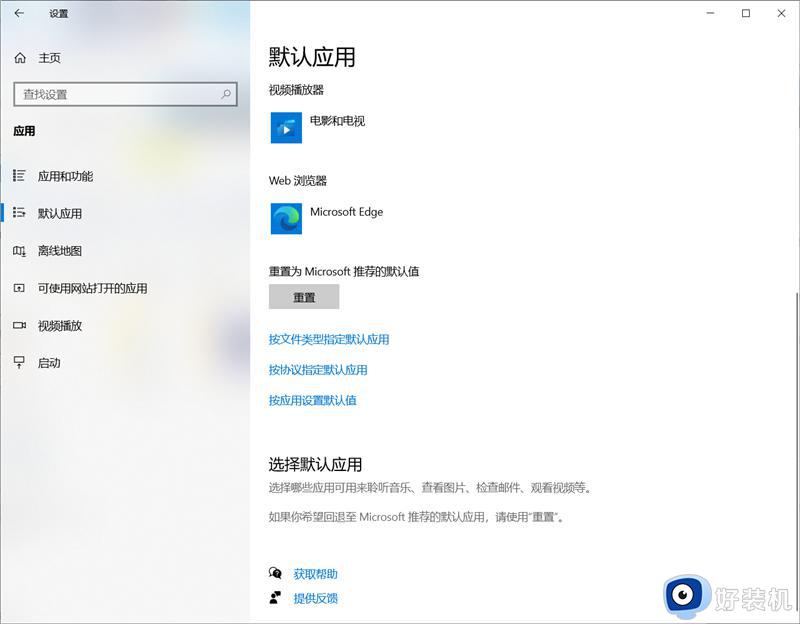
2、登录我们的QQ账号,点击右上角的QQ邮箱,在这里我们发现,QQ邮箱跳转的浏览器就是IE浏览器,是不是很惊喜?
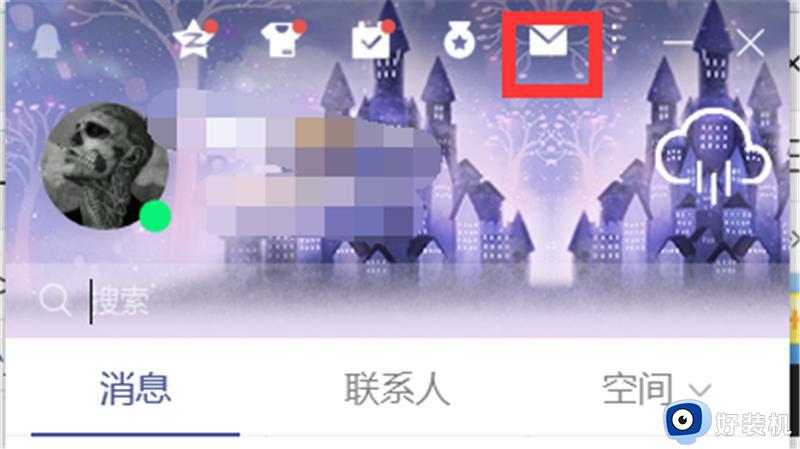
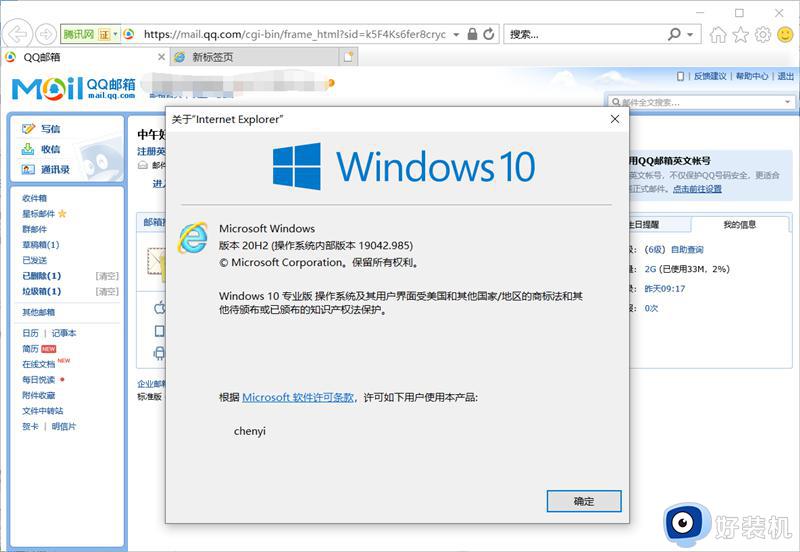
3、之后点击右上角的齿轮按钮选择Internet设置;
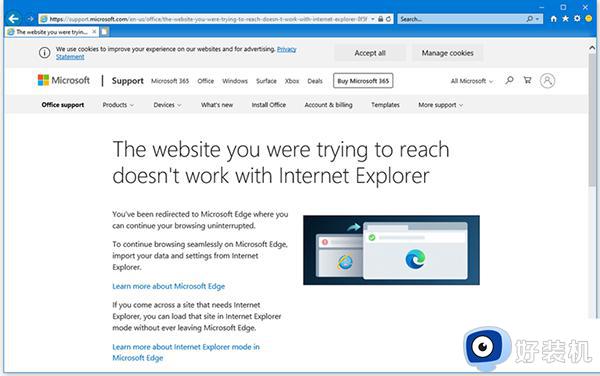
4、打开Internet设置后里点击高级然后向下滚动到浏览;
5、在浏览选项里找到启用第三方浏览器扩展选项,该选项默认开启,当我们将其取消勾选再保存即可阻止自动跳转。
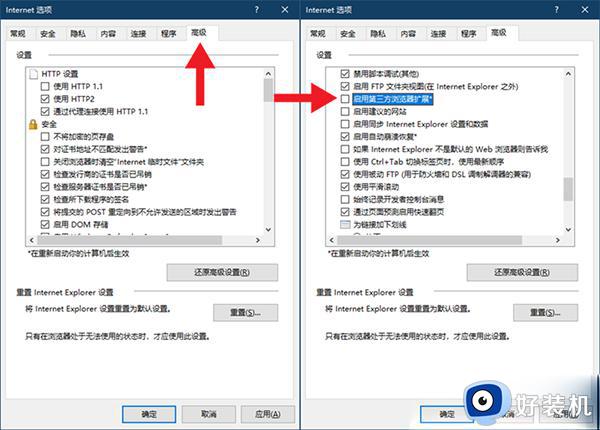
注意:此操作后需要重启电脑才可生效,因此在没有重启前即便取消勾选打开部分网站依然还会继续自动跳转哦。
上述给大家介绍的就是win10禁止ie跳转edge浏览器的详细内容,大家有需要的话可以学习上述方法步骤来进行操作,希望能帮助到大家。
win10禁止ie强制跳转到edge的方法 win10如何禁止ie跳转edge浏览器相关教程
- win10打开ie浏览器怎么就变成了edge了 win10打开ie直接跳到edge解决方法
- windows10打开ie浏览器总是跳到edge如何修复 win10ie浏览器自动跳转edge怎么办
- win10 ie 自动跳转edge怎么办 win10打开ie自动跳转edge如何解决
- win10ie自动跳转edge怎么关闭 win10ie自动跳转edge取消设置方法
- win10打不开ie浏览器一开就是edge怎么回事 win10 打开ie自动会跳转到edge如何解决
- win10ie浏览器跳转edge浏览器怎么回事 win10打开IE自动打开Edge浏览器如何处理
- windows10ie会自动跳转edge怎么办 win10 打开ie自动会跳转到edge如何解决
- windows10打开ie浏览器总是跳到edge怎么解决 win10ie一打开就跳到edge怎么办
- win10打开ie自动会跳转到edge怎么办 win10系统ie一打开就跳到edge如何处理
- windows10ie打开就会自动跳到edge如何解决 win10ie一打开就跳到edge怎么办
- win10拼音打字没有预选框怎么办 win10微软拼音打字没有选字框修复方法
- win10你的电脑不能投影到其他屏幕怎么回事 win10电脑提示你的电脑不能投影到其他屏幕如何处理
- win10任务栏没反应怎么办 win10任务栏无响应如何修复
- win10频繁断网重启才能连上怎么回事?win10老是断网需重启如何解决
- win10批量卸载字体的步骤 win10如何批量卸载字体
- win10配置在哪里看 win10配置怎么看
win10教程推荐
- 1 win10亮度调节失效怎么办 win10亮度调节没有反应处理方法
- 2 win10屏幕分辨率被锁定了怎么解除 win10电脑屏幕分辨率被锁定解决方法
- 3 win10怎么看电脑配置和型号 电脑windows10在哪里看配置
- 4 win10内存16g可用8g怎么办 win10内存16g显示只有8g可用完美解决方法
- 5 win10的ipv4怎么设置地址 win10如何设置ipv4地址
- 6 苹果电脑双系统win10启动不了怎么办 苹果双系统进不去win10系统处理方法
- 7 win10更换系统盘如何设置 win10电脑怎么更换系统盘
- 8 win10输入法没了语言栏也消失了怎么回事 win10输入法语言栏不见了如何解决
- 9 win10资源管理器卡死无响应怎么办 win10资源管理器未响应死机处理方法
- 10 win10没有自带游戏怎么办 win10系统自带游戏隐藏了的解决办法
